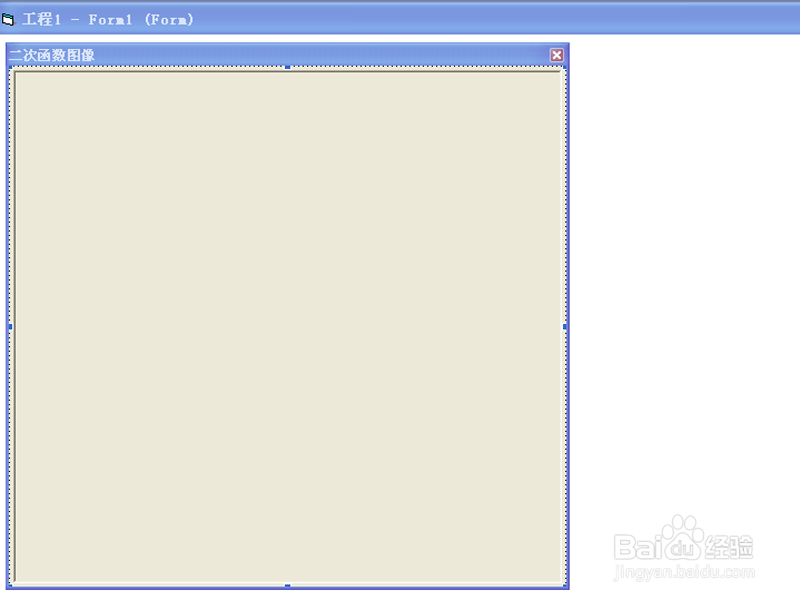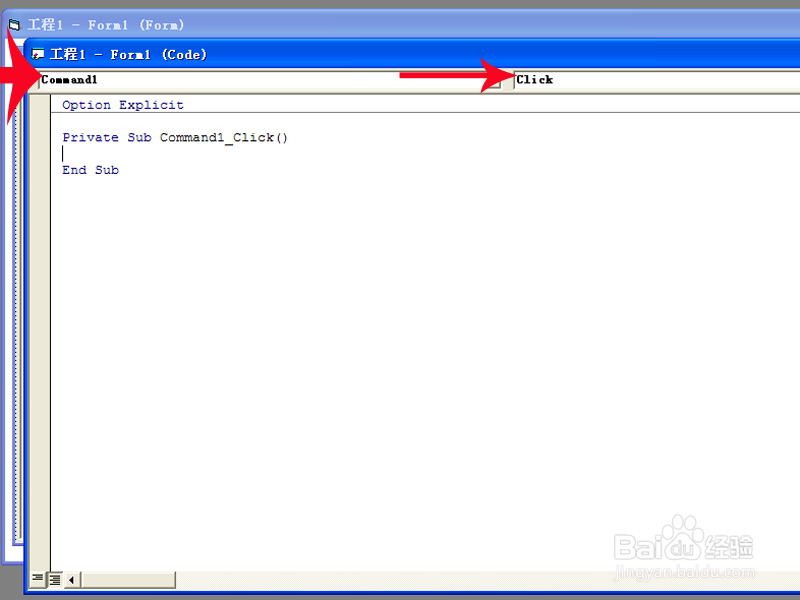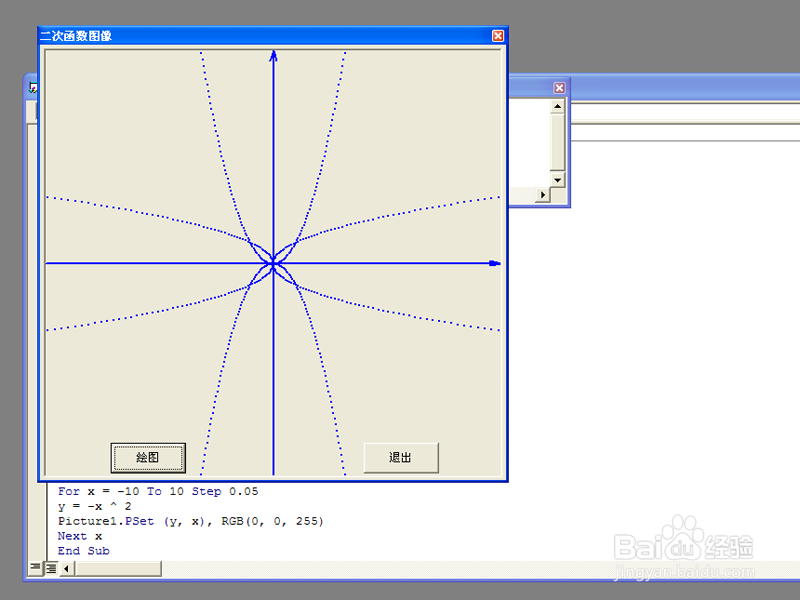同一平面内绘制不同开口方向的二次函数图像
1、首先启动vb6,执行ctrl+n命令,弹出新建工程对话框,在该对话框中选择标准exe文件,点击确定按钮。
2、进入窗体界面调整窗体的大小,使之布局美观,修改form1的caption属性值为“二次函数图像”,修改borderstyle属性值为4-fiexd。
3、双击工具箱里picturebox控件,在窗体上创建picturebox1控件,调整其大小使其充满整个窗体。
4、在工具箱里双击按钮控件2次,在picturebox1上创建2个按钮控件,一个commmand1,另一个commmand2,修观鲼视防改commmand1的caption属性值为“绘图”,修改commmand2的caption属性值为“退出”。
5、双击绘图按钮进入代码区域,在该对话框窗口里对象选择commmand1,过程选择click。
6、接着在代码区域输入代码:Dim x, As SinglePicture1.DrawWidth = 2Picture1.Scale (-10, 10)-(10, -10)霸烹钟爷Picture1.Line (-10, 0)-(10, 0), RGB(0, 0, 255)Picture1.Line (0, -10)-(0, 10), RGB(0, 0, 255)Picture1.Line (0, 10)-(-0.125, 9.5), RGB(0, 0, 255)Picture1.Line (0, 10)-(0.125, 9.5), RGB(0, 0, 255)Picture1.Line (10, 0)-(9.5, 0.125), RGB(0, 0, 255)Picture1.Line (10, 0)-(9.5, -0.125), RGB(0, 0, 255)For x = -10 To 10 Step 0.05y = x ^ 2Picture1.PSet (x, y), RGB(0, 0, 255)Next xFor x = -10 To 10 Step 0.05y = -x ^ 2Picture1.PSet (x, y), RGB(0, 0, 255)Next xFor x = -10 To 10 Step 0.05y = x ^ 2Picture1.PSet (y, x), RGB(0, 0, 255)Next xFor x = -10 To 10 Step 0.05y = -x ^ 2Picture1.PSet (y, x), RGB(0, 0, 255)Next x
7、点击工具栏里启动按钮进行编译运行调试,根据错误提示进行修改,在这里的错误是“语法错误”,修改为dim x,y as single。
8、再次点击工具栏的启动按钮进行调试,没有错误直至通过运行为止,点击绘图按钮,查看是否出现正确的图像。
9、执行文件-生成工程命令,在弹出对话框中输入“二次函数图像”,找一个合适的位置进行保存,将文件生成exe文件。
10、执行文件-保存工程命令,在弹出的对话框中输入“函数图像”,找到桌面点击保存,将工程和窗体文件依次保存即可。